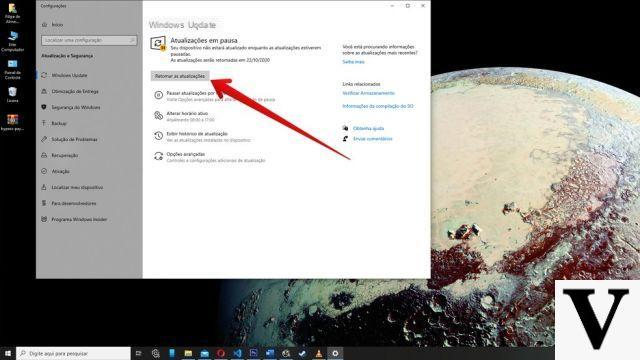
Windows 10 es el sistema operativo de PC más popular del mundo. Precisamente por ello, este SO suele estar sujeto a actualizaciones destinadas a mejorar el sistema y que garantizan que los datos de sus usuarios estén siempre seguros. A pesar de esto, puede suceder que una actualización falle y que algunas características del PC empiecen a no funcionar o a tener problemas de diversa índole. Uno de los problemas que enfrentan muchos usuarios después de actualizar a Windows 10 es el mal funcionamiento de la conexión a Internet. Para ayudarlo a resolver este problema, en este artículo le mostraremos el Las soluciones de Internet no funcionan después de la actualización de Windows 10.
Información preliminar
Siempre recomendamos hacer una instalación a través de uno Licencia 100% genuina y original, esto es para evitar la pérdida de datos o ataques de piratas informáticos. Somos conscientes de que adquirir una licencia en la tienda de Microsoft tiene un coste elevado. Para ello, hemos seleccionado para usted Mr Key Shop, un sitio confiable con asistencia gratuita especializada en en tu idioma, pagos seguros y envío en segundos por correo electrónico. Puede verificar la confiabilidad de este sitio leyendo las muchas críticas verificadas positivas. Las licencias de Windows 10 están disponibles en esta tienda a precios muy ventajosos. Además, si desea actualizar a las últimas versiones de los sistemas operativos Windows, también puede comprar la actualización a Windows 11. Le recordamos que si tiene una versión original de Windows 10, la actualización al nuevo sistema operativo Windows 11 se libre. También en la tienda puedes comprar las distintas versiones de los sistemas operativos Windows, paquetes de Office y los mejores antivirus del mercado.
Restaurar la conexión a Internet después de la actualización de Windows 10
Si los diversos intentos de encender y apagar la clave de Wi-Fi, presente en el módulo de notificación de Windows 10, y reiniciar la máquina, no ayudaron, entonces tendrá que usar uno de los procedimientos a continuación.
Primer método
Primero deberá escribir cmd en el cuadro de búsqueda del menú Inicio de Windows 10, deberá presionar la combinación de teclas CTRL + MAYÚS + ENTRAR, para abrir el Símbolo del sistema con derechos de administrador. En este punto tendrás que ingresar los siguientes comandos, teniendo en cuenta que, una vez ingresado el último, Windows 10 se reiniciará:
netsh winsock reset
netsh int ip reset
apagado / f / r / t 10
Los dos primeros comandos restablecerán la conexión de red a nivel del sistema operativo. Tendrás que tener en cuenta que estos eliminarán todas las interfaces de red configuradas en Windows 10 y visibles en la ventana que aparece al presionar las teclas De Windows + R y escribiendo ncpa.cp1. Las interfaces de red correspondientes a las tarjetas físicas se inicializarán en el próximo reinicio del sistema operativo; los virtuales pueden necesitar ser reinstalados en su lugar.
Segundo método
Una gran alternativa al método anterior es eliminar el controlador de la tarjeta de red y dejar que el sistema operativo lo restaure en el próximo arranque. Para hacer esto tendrás que presionar las teclas al mismo tiempo Windows+R, entonces tendrás que escribir devmgmt.msc y haga doble clic en Tarjeta de red. Una vez hecho esto, tendrá que hacer clic derecho en el nombre de la tarjeta de red y presionar en el elemento Desinstalar dispositivo. De esta forma se eliminará el controlador actualmente en uso y, una vez reiniciado el PC, Windows reconocerá automáticamente la tarjeta de red, la configurará y restablecerá la conexión a Internet.
Si está cansado de los problemas causados por las actualizaciones repentinas de Windows 10, sepa que existe un método para deshabilitar este último; para obtener más información al respecto, puede consultar la guía correspondiente en cómo bloquear las actualizaciones automáticas en Windows 10.
Si los problemas con la conexión a Internet persisten, podrían deberse a otras causas, por lo que te aconsejamos leer nuestra guía especial sobre cómo solucionar si la conexión a Internet o Wi-Fi no funciona.
¿Dudas o problemas? Te ayudamos
Recuerde suscribirse a nuestro canal de Youtube para videos y otras reseñas. Si quieres estar al día, suscríbete a nuestro canal de Telegram y síguenos en Instagram. Si desea recibir soporte para cualquier pregunta o problema, únase a nuestra comunidad de Facebook o contáctenos en Instagram. ¡No olvides que también hemos creado un buscador lleno de cupones exclusivos y las mejores promociones de la web!


























